- Tổng Quan Về Các Phím Tắt Cơ Bản Trong Word
- Phím Ctrl + Chữ cái: Tổ hợp phím quan trọng
- Ctrl + N
- Ctrl + O
- Ctrl + S
- Phím Ctrl + Chữ cái Kết Hợp Với Các Lệnh Khác
- Ctrl + F
- Phím Ctrl + Shift: Cắt đại lượng nhiều
- Một số phím tắt Ctrl + Shift thông dụng
- Phím Tắt Ctrl + ALT
- Phím Tắt Shift
- Shift + F: Tổ hợp phím kết hợp với chữ F
- Shift + Ký Tự Khác
- Kết Luận
Sử dụng Microsoft Word thường xuyên chắc chắn bạn đã biết đến các phím tắt. Các phím tắt này được tích hợp nhằm giúp người dùng soạn thảo văn bản nhanh và chuyên nghiệp hơn.
Tuy nhiên, vẫn còn nhiều người chưa thực sự nắm rõ hết các phím tắt trong Word để sử dụng hiệu quả. Hãy cùng khám phá bài viết sau để bỏ túi cho mình những phím tắt hữu ích này.
Tổng Quan Về Các Phím Tắt Cơ Bản Trong Word
Phím Ctrl + Chữ cái: Tổ hợp phím quan trọng
Phím Ctrl kết hợp với các chữ cái khác nhau sẽ mang lại những chức năng khác nhau. Đây là những phím tắt cơ bản và rất quan trọng mà bạn cần nắm rõ.
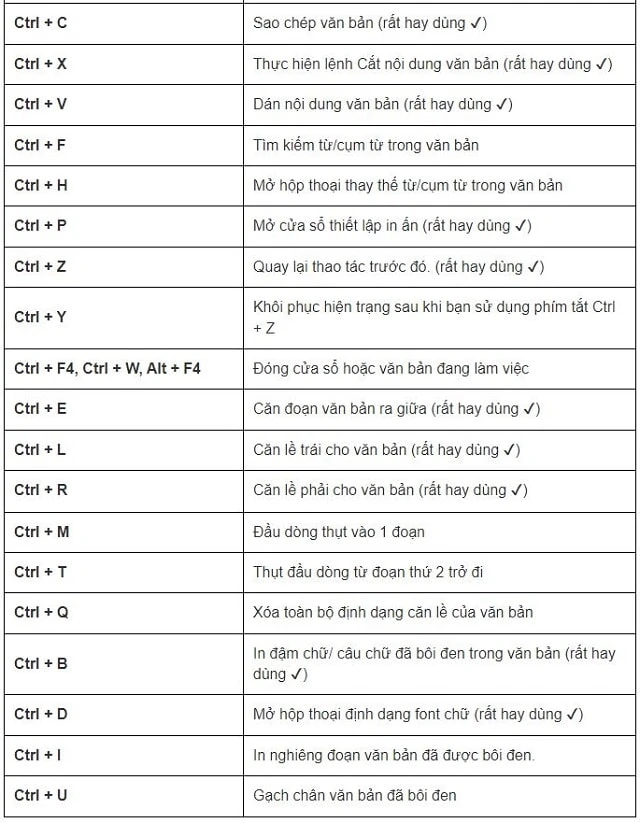
Ctrl + N
Phím tắt này giúp mở nhanh một trang văn bản mới. Đây là một trong những phím tắt được sử dụng nhiều nhất.
Ctrl + O
Giúp mở tập tin hoặc mở một tệp trong máy nhanh chóng mà không cần dùng chuột. Đây là phím tắt rất hữu ích và quen thuộc với người dùng.
Ctrl + S
Lưu lại file văn bản hiện đang làm việc. Một thao tác rất cơ bản mà bạn sẽ liên tục sử dụng khi làm việc trong Word.
Phím Ctrl + Chữ cái Kết Hợp Với Các Lệnh Khác
Ctrl + F
Thao tác tìm kiếm trong văn bản. Đây là phím tắt cực kỳ hữu ích khi bạn cần tìm kiếm thông tin nhanh chóng.
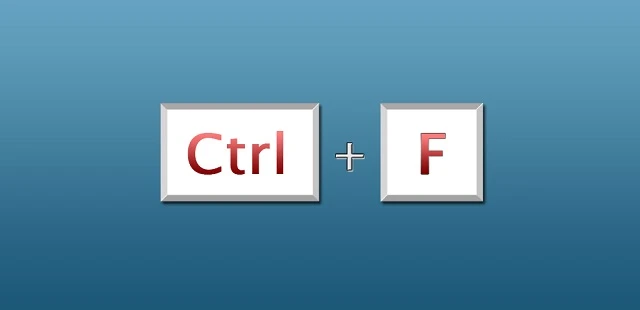
Để hỗ trợ bạn tốt hơn, dưới đây là danh sách một số phím tắt kết hợp với phím Ctrl và các chữ cái khác:
- Ctrl+F2: Xem trước khi in (Print Preview)
- Ctrl+F3: Cắt một đoạn văn bản (Spike)
- Ctrl+F4: Đóng cửa sổ hiện tại
- Ctrl+F5: Phục hồi kích thước cửa sổ văn bản
- Ctrl+F6: Di chuyển tới cửa sổ văn bản kế tiếp
- Ctrl+F7: Di chuyển trong Menu hệ thống
- Ctrl+F8: Thay đổi kích thước cửa sổ Menu hệ thống
- Ctrl+F9: Chèn trường văn bản
- Ctrl+F10: Phóng to cửa sổ văn bản
- Ctrl+F11: Khóa một trường văn bản
- Ctrl+F12: Mở văn bản
Phím Ctrl + Shift: Cắt đại lượng nhiều
Mặc dù các tổ hợp phím Ctrl + Shift không phổ biến bằng các tổ hợp phím Ctrl thông thường nhưng chúng lại rất hữu ích trong nhiều tình huống.
Một số phím tắt Ctrl + Shift thông dụng
- Ctrl + Shift + C: Sao chép toàn bộ định dạng vùng dữ liệu
- Ctrl + Shift + V: Dán định dạng đã sao chép
- Ctrl + Shift + M: Xóa định dạng thụt vào đầu dòng
- Ctrl + Shift + T: Xóa thụt dòng hiện tại
- Ctrl + Shift + Home: Chọn vùng từ vị trí hiện tại đến đầu văn bản
- Ctrl + Shift + End: Chọn vùng từ vị trí hiện tại đến cuối văn bản
Phím Tắt Ctrl + ALT
Phím Ctrl kết hợp với ALT tạo nên nhiều tổ hợp phím tắt quan trọng trong Word. Dưới đây là một số ví dụ tiêu biểu:
- Ctrl + ALT + F1: Hiển thị thông tin hệ thống
- Ctrl + ALT + F2: Mở một văn bản mới
- Ctrl + phím mũi tên: Di chuyển 1 ký tự qua trái/phải
- Ctrl + Home: Di chuyển lên đầu văn bản
- Ctrl + End: Di chuyển xuống cuối văn bản
Phím Tắt Shift
Shift + F: Tổ hợp phím kết hợp với chữ F
Phím Shift kết hợp với các phím F1 đến F12 mang lại nhiều lệnh hữu ích:
- Shift + F1: Hiển thị cửa sổ trợ giúp
- Shift + F2: Sao chép văn bản
- Shift + F3: Chuyển đổi giữa chữ hoa và chữ thường
- Shift + F4: Lặp lại hành động tìm kiếm
- Shift + F5: Di chuyển đến vị trí thay đổi gần nhất
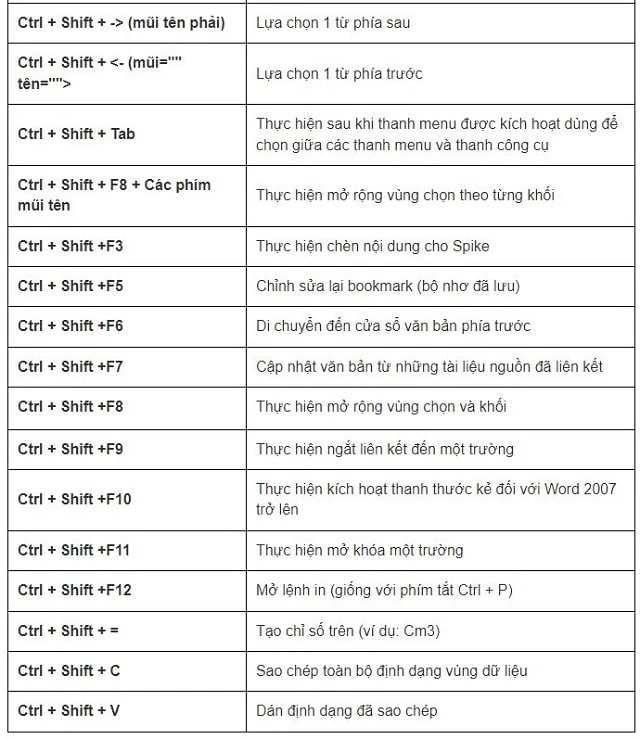
Shift + Ký Tự Khác
Phím Shift có thể kết hợp với các ký tự khác để tạo ra những lệnh khác nhau:
- Shift + Tab: Di chuyển ngược lại trong bảng biểu hoặc trong các biểu mẫu.
Kết Luận
Hy vọng sau khi khám phá chi tiết các phím tắt trong Word, bạn sẽ thao tác nhanh và hiệu quả hơn khi soạn thảo văn bản. Đừng ngần ngại để lại bình luận, chia sẻ bài viết hoặc khám phá thêm các nội dung khác trên website của chúng tôi.







Ý kiến bạn đọc (0)